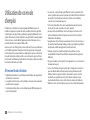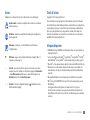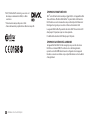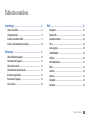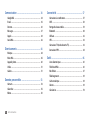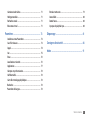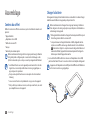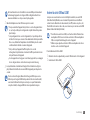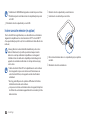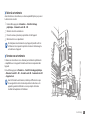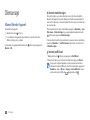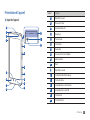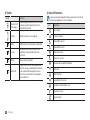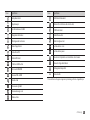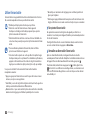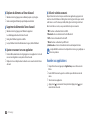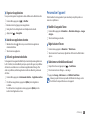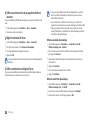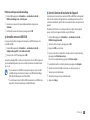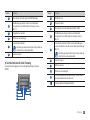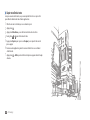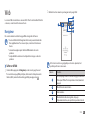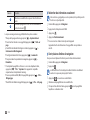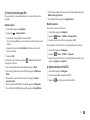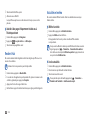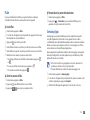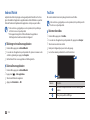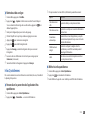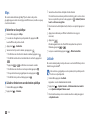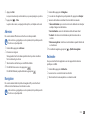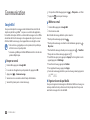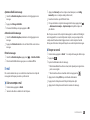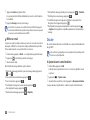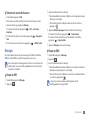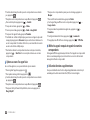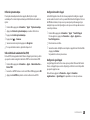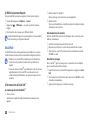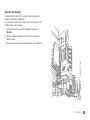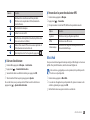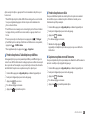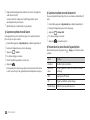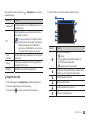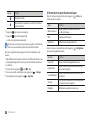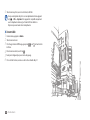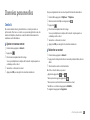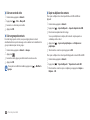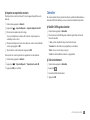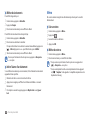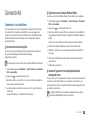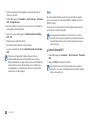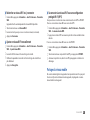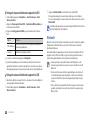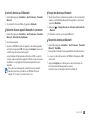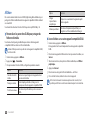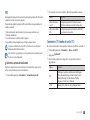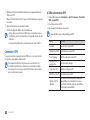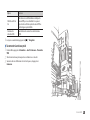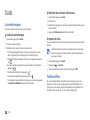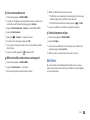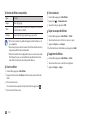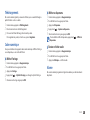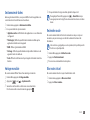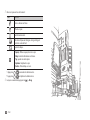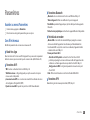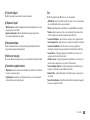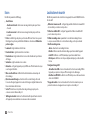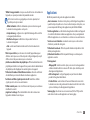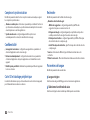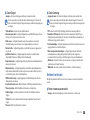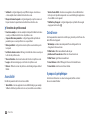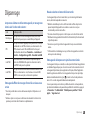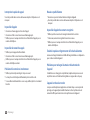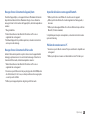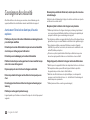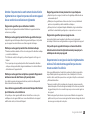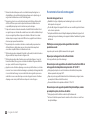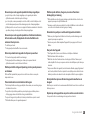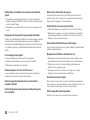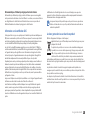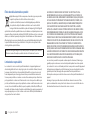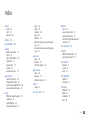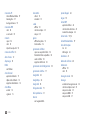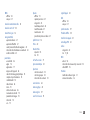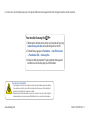Samsung GALAXY TAB GT-P1000 Manuel utilisateur
- Catégorie
- Les smartphones
- Taper
- Manuel utilisateur

P1000
Mode d'emploi

Utilisation de ce mode d’emploi
2
Le contenu de ce mode d’emploi peut diérer en fonction du produit et de la
•
version logicielle fournie par votre opérateur et peut faire l’objet de modications
sans préavis. Pour obtenir la version la plus récente de ce mode d’emploi,
connectez-vous sur www.samsung.com.
Les fonctions disponibles et les services supplémentaires peuvent varier en
•
fonction de votre version logicielle ou de votre opérateur.
La mise en forme et la distribution de ce mode d’emploi sont basées sur les
•
systèmes d’exploitation Android et peuvent varier en fonction du système
d’exploitation de l’utilisateur.
Les applications et leurs fonctions peuvent varier en fonction de votre région ou
•
des caractéristiques du matériel. Samsung n’est pas responsable des problèmes
de performance relatifs aux applications fournies par des tiers.
Samsung n’est pas responsable des problèmes de performance ou des
•
incompatibilités découlant de la modication des paramètres de registre par
l’utilisateur.
Vous pouvez mettre à jour le logiciel de votre appareil en vous connectant sur le
•
site www.samsung.com.
Les sons, fonds d’écran et images fourni(e)s dans cet appareil sont sous licence
•
pour une utilisation limitée entre Samsung et leurs propriétaires respectifs.
Extraire et utiliser ces supports à des ns commerciales ou autres constitue
une infraction au regard des lois sur les droits d’auteur. Samsung n’est pas
responsable des infractions sur les droits d’auteur commises par l’utilisateur.
Veuillez conserver ce mode d’emploi pour pouvoir le consulter ultérieurement.
•
Utilisation de ce mode
d’emploi
Félicitations pour l’achat de votre Samsung Galaxy Tab. Alliant puissance et
mobilité, cet appareil vous permet d’accéder au meilleur de la technologie Web
et mobile grâce à une plate-forme polyvalente qui s’adapte parfaitement à votre
style de vie. Basé sur le système d’exploitation Google Android, le Samsung Galaxy
Tab vous donne accès à des milliers d’applications utiles et ludiques pour vous
permettre d’enrichir votre expérience Web mobile.
Grâce à un accès sans l intégré et à un écran tactile réactif, vous pouvez utiliser en
toute facilité les applications d’appel visio et de messagerie. Avec votre appareil,
lisez des livres et des journaux pendant vos déplacements, tenez-vous informé de
l’actualité, des derniers résultats sportifs ou encore de la météo, gérez vos chiers
professionnels et multimédia et recherchez des cartes, adresses professionnelles et
bien d’autres informations sur le Web.
À lire avant toute utilisation
Veuillez lire attentivement ce mode d’emploi avant d’utiliser votre appareil, an
•
de l’utiliser en toute sécurité.
Les explications fournies dans ce mode d’emploi sont basées sur les paramètres
•
par défaut de votre appareil.
Les illustrations utilisées dans ce mode d’emploi peuvent diérer par rapport à
•
l’aspect réel du produit.

Utilisation de ce mode d’emploi
3
Droits d’auteur
Copyright © 2012 Samsung Electronics
Ce mode d’emploi est protégé par les lois internationales sur les droits d’auteur.
Il est interdit de reproduire, distribuer, traduire ou transmettre sous quelque forme
et par quelque moyen que ce soit, électronique ou mécanique, notamment par
photocopie, enregistrement ou stockage dans un système de stockage et de
recherche documentaire, tout ou partie de ce document sans le consentement
préalable écrit de Samsung Electronics.
Marques déposées
SAMSUNG et le logo SAMSUNG sont des marques déposées et enregistrées de
•
Samsung Electronics.
Les logos Android, Google Search
•
™
, Google Maps
™
, Google Mail
™
, YouTube
™
,
Android Market
™
et Google Talk
™
sont des marques déposées de Google, Inc.
Bluetooth
•
®
est une marque déposée dans le monde entier de Bluetooth SIG, Inc.
Oracle et Java sont des marques déposées de Oracle et/ou de ses liales. Les
•
autres marques sont déposées et demeurent la propriété de leurs détenteurs
respectifs.
Windows Media Player
•
®
est une marque déposée de Microsoft Corporation.
Wi-Fi
•
®
, le logo Wi-Fi CERTIFIED et le logo Wi-Fi sont des marques déposées de
Wi-Fi Alliance.
Votre appareil utilise une fréquence non harmonisée. Il est conçu pour
fonctionner dans tous les pays européens. Au sein de l’Union Européenne, le
réseau Wi-Fi peut fonctionner sans restriction en intérieur, mais pas en extérieur
en France.
Icônes
Familiarisez-vous d’abord avec les icônes utilisées dans ce mode d’emploi :
Avertissement—situations susceptibles de vous blesser ou de blesser
d’autres personnes
Attention—situations susceptibles d’endommager votre appareil ou
d’autres appareils
Remarque—remarques, conseils d’utilisation ou informations
complémentaires
►
Référence—pages contenant plus d’informations. Exemple : ► p. 12
(reportez-vous à la page 12)
→
Suivi de—pour suivre l’ordre des options ou des menus, vous devez
exécuter une action. Exemple : en mode Menu, appuyez sur Paramètres
→
Sans l et réseaux (signie que vous devez d’abord appuyer sur
Paramètres et ensuite sur Sans l et réseaux)
[ ]
Crochets—Touches de l'appareil. Exemple : [
] (symbolise la touche
Marche/Arret/Verrouillage)

Utilisation de ce mode d’emploi
4
À PROPOS DU FORMAT VIDÉO DIVX
DivX
®
est un format de vidéo numérique créé par DivX, Inc. Cet appareil bénécie
d’une certication ocielle de DivX Certied
®
et permet de lire le format vidéo
DivX. Rendez-vous sur le site www.divx.com pour obtenir plus d’informations et
télécharger des logiciels pour convertir vos chiers au format vidéo DivX.
Les appareils DivX Certied
®
peuvent lire des vidéos DivX
®
d’une résolution HD
allant jusqu’à 720 pixels, ainsi que du contenu premium.
Possibilité de lire des vidéos DivX
®
allant jusqu’à 1080 pixels.
À PROPOS DE LA VIDÉO DIVX À LA DEMANDE
Cet appareil DivX Certied
®
doit être enregistré pour pouvoir lire du contenu
DivX Video-on-Demand (VOD). Pour obtenir votre code d’enregistrement,
repérez la section DivX VOD dans le menu de conguration de votre appareil.
Rendez-vous ensuite sur vod.divx.com pour plus d’informations sur les modalités
d’enregistrement.
DivX
•
®
, DivX Certied
®
et autres logos associés sont
des marques commerciales de DivX, Inc. utilisés
sous licence.
Toutes les autres marques déposées et droits
•
d’auteur demeurent la propriété de leurs détenteurs respectifs.

Table des matières
5
Web ............................................................................... 25
Navigateur ......................................................................................... 25
Readers Hub ...................................................................................... 28
Actualités et météo .......................................................................... 28
Pulse .................................................................................................... 29
Samsung Apps .................................................................................. 29
Android Market ................................................................................ 30
YouTube .............................................................................................. 30
Infos Quotidiennes .......................................................................... 31
Maps .................................................................................................... 32
Latitude .............................................................................................. 32
Adresses ............................................................................................. 33
Navigation ......................................................................................... 33
Recherche .......................................................................................... 33
Assemblage ................................................................... 8
Contenu du coret .............................................................................. 8
Charger la batterie .............................................................................. 8
Insérer la carte SIM ou USIM ............................................................. 9
Insérer une carte mémoire (en option) ....................................... 10
Démarrage ................................................................... 12
Allumer/Éteindre l'appareil ........................................................... 12
Présentation de l'appareil .............................................................. 13
Utiliser l’écran tactile ....................................................................... 16
Présentation de l’écran d’accueil .................................................. 17
Accéder aux applications ............................................................... 18
Personnaliser l'appareil .................................................................. 19
Saisir du texte .................................................................................... 22
Table des matières

Table des matières
6
Connectivité ................................................................ 57
Connexions à un ordinateur .......................................................... 57
Wi-Fi ..................................................................................................... 58
Partage du réseau mobile .............................................................. 59
Bluetooth ........................................................................................... 60
AllShare .............................................................................................. 62
GPS ....................................................................................................... 63
Connexions TV (mode de sortie TV) ............................................ 63
Connexions VPN ............................................................................... 64
Outils ............................................................................. 66
Livres électroniques ........................................................................ 66
ThinkFree Oce ............................................................................... 66
Mes chiers ........................................................................................ 67
Téléchargements .............................................................................. 69
Cadre numérique ............................................................................. 69
Alarme ................................................................................................. 69
Calculatrice ........................................................................................ 70
Communication .......................................................... 34
Google Mail ....................................................................................... 34
E-mail .................................................................................................. 35
Discuter ............................................................................................... 36
Messages ............................................................................................ 37
Appels ................................................................................................. 38
Social Hub .......................................................................................... 42
Divertissements .......................................................... 44
Musique .............................................................................................. 44
Music Hub .......................................................................................... 45
Appareil photo .................................................................................. 46
Vidéo .................................................................................................. 51
Galerie ................................................................................................. 51
Données personnelles ............................................... 53
Contacts .............................................................................................. 53
Calendrier ........................................................................................... 55
Mémo .................................................................................................. 56

Table des matières
7
Entrée et sortie voix ......................................................................... 79
Accessibilité ....................................................................................... 80
Date & heure ...................................................................................... 80
A propos du périphérique .............................................................. 80
Dépannage .................................................................. 81
Consignes de sécurité ................................................ 84
Index ............................................................................. 91
Gestionnaire de tâches ................................................................... 71
Horloge mondiale ............................................................................ 71
Recherche vocale ............................................................................. 71
Bloc-notes virtuel ............................................................................. 71
Paramètres ................................................................... 73
Accéder au menu Paramètres ....................................................... 73
Sans l et réseaux ............................................................................. 73
Appel ................................................................................................... 74
Son ....................................................................................................... 75
Ecran .................................................................................................... 76
Localisation et sécurité ................................................................... 76
Applications ....................................................................................... 77
Comptes et synchronisation .......................................................... 78
Condentialité .................................................................................. 78
Carte SD et stockage périphérique .............................................. 78
Recherche .......................................................................................... 78
Paramètres de langue ..................................................................... 78

Assemblage
8
Charger la batterie
Votre appareil est équipé d’une batterie interne non amovible. Vous devez charger
la batterie avant d’utiliser votre appareil pour la première fois.
Utilisez exclusivement un chargeur homologué par Samsung. L’utilisation
d’un chargeur non homologué peut provoquer l’explosion de la batterie ou
endommager votre appareil.
Rechargez la batterie à l’aide du chargeur fourni uniquement. Elle ne peut
•
être rechargée via le câble de connexion PC.
Lorsque le niveau de charge de la batterie est faible, l'appareil émet un
•
signal sonore et ache un message d’avertissement. L’icône de batterie
est alors vide et clignote. Lorsque le niveau de charge de la batterie est
vraiment insusant, l'appareil s’éteint automatiquement. Rechargez la
batterie pour remettre l'appareil en marche.
Connectez la che USB du câble de connexion sur l’adaptateur secteur USB,
1
puis branchez l’autre che sur le connecteur à fonctions multiples de l'appareil.
L'apparence de l’adaptateur secteur USB peut être diérente de l'illustration
en fonction de votre zone géographique.
Assemblage
Contenu du coret
Vériez le contenu du coret et assurez-vous que tous les éléments suivants sont
présents :
Appareil mobile
•
Adaptateur secteur USB
•
Câble de connexion PC
•
Casque
•
Guide de prise en main rapide
•
Utilisez exclusivement des logiciels homologués par Samsung. L’utilisation
de logiciels piratés ou illégaux peut occasionner des dommages ou des
dysfonctionnements qui ne sont pas couverts par la garantie du fabricant.
Les éléments fournis avec votre appareil peuvent varier en fonction des
•
logiciels et accessoires disponibles dans votre zone géographique ou
proposés par votre opérateur.
Vous pouvez acquérir d’autres accessoires auprès de votre revendeur
•
Samsung.
Les accessoires fournis sont spécialement conçus pour votre appareil.
•
Il est possible que certains accessoires, autres que ceux fournis, ne soient
•
pas compatibles avec votre appareil.

Assemblage
9
Insérer la carte SIM ou USIM
Lorsque vous vous abonnez à un service de téléphonie mobile, une carte SIM
(Subscriber Identity Module) vous est remise. Elle permet de vous identier et
contient tous les détails de votre abonnement (code PIN, services en option, etc.).
Pour bénécier des services 3G ou 3G+, vous devez vous procurer une carte USIM
(Universal Subscriber Identity Module).
Pour utiliser une carte micro-SIM, il vous faut tout d’abord l’insérer dans
•
un adaptateur SIM. Si vous insérez une carte micro-SIM sans adaptateur
SIM, vous risquez d’endommager la carte ou l'appareil.
Veillez à ne pas séparer la carte micro-SIM de son adaptateur lors de son
•
insertion ou de son retrait de l'appareil.
Pour installer la carte SIM ou USIM :
Ouvrez le cache du compartiment pour carte SIM situé sur le côté de l'appareil.
1
Insérez la carte SIM ou USIM.
2
Un branchement incorrect du câble de connexion USB peut sérieusement
endommager l’appareil ou le chargeur USB. Les dégâts résultant d’une
mauvaise utilisation ne sont pas couverts par la garantie.
Branchez l’adaptateur secteur USB sur une prise de courant.
2
Vous pouvez utiliser l'appareil lorsqu’il est en cours de chargement. Dans
•
ce cas, il est possible que le rechargement complet de la batterie prenne
plus de temps.
Lorsque l'appareil est en cours de chargement, il est possible que l’écran
•
tactile ne fonctionne pas en raison d’une alimentation électrique instable.
Dans ce cas, débranchez l’adaptateur secteur USB de la prise de courant
ou débranchez le câble de connexion de l'appareil.
Il est possible que l'appareil chaue lorsqu’il est en cours de
•
rechargement. Ce phénomène est normal et n’aecte pas la durée de vie
ni les performances de l'appareil.
Si votre appareil ne se charge pas correctement, apportez-le, accompagné
•
de son chargeur dans un centre de service après-vente Samsung.
Lorsque la batterie est entièrement chargée (l’icône de batterie ne clignote
3
plus), débranchez le câble de connexion USB de l'appareil, puis de la prise de
courant.
Pour économiser l’énergie, débranchez le chargeur USB lorsque vous ne
l’utilisez pas. Le chargeur USB n’étant pas muni d’un bouton marche/arrêt,
vous devez le débrancher de la prise secteur pour couper l’alimentation.
Lorsqu’il est utilisé, le chargeur USB doit rester à proximité de la prise.

Assemblage
10
Ouvrez le cache du compartiment pour carte mémoire.
1
Insérez la carte en orientant la puce vers le bas.
2
Enfoncez la carte mémoire dans son compartiment jusqu’à ce qu’elle se
3
verrouille.
Refermez le cache de la carte mémoire.
4
Installez la carte SIM/USIM dans l'appareil en orientant la puce vers le bas.
•
N’introduisez pas de carte mémoire dans le compartiment prévu pour la
•
carte SIM.
Refermez le cache du compartiment pour carte SIM.
3
Insérer une carte mémoire (en option)
Pour stocker des chiers supplémentaires, vous devez utiliser une carte mémoire.
L'appareil est compatible avec les cartes mémoire microSD
™
ou microSDHC
™
d’une capacité allant jusqu’à 32 Go (en fonction du fabricant et du modèle de carte
mémoire).
Samsung utilise des normes industrielles standardisées pour les cartes
mémoire. Néanmoins, il est possible que certaines marques de cartes
mémoire ne soient pas entièrement compatibles avec votre appareil.
L’utilisation d’une carte mémoire incompatible peut endommager votre
appareil ou la carte mémoire elle-même et corrompre les données qui y
sont stockées.
Seule la structure de chiers FAT est compatible avec les cartes mémoire
•
de votre appareil. Lorsque vous insérez une carte formatée avec une
autre structure de chiers, votre appareil vous invite à la reformater
entièrement.
Une trop grande fréquence des opérations d’eacement et d’écriture
•
réduit la durée de vie des cartes mémoire.
Lorsque vous insérez une carte mémoire dans votre appareil, le répertoire
•
des chiers de la carte mémoire apparaît dans le dossier external_sd de la
mémoire interne.

Assemblage
11
Retirer la carte mémoire
›
Avant de retirer une carte mémoire, vous devez au préalable l’éjecter pour pouvoir
la retirer en toute sécurité.
En mode Menu, appuyez sur
1
Paramètres
→
Carte SD et stockage
périphérique
→
Démonter la carte SD
→
OK.
Ouvrez le cache de la carte mémoire.
2
Poussez la carte avec précaution jusqu’à la faire sortir de l'appareil.
3
Retirez la carte de son compartiment.
4
Ne retirez jamais la carte mémoire lorsque l'appareil y transfère ou lit des
informations. Vous risqueriez de perdre des données et d’endommager la
carte mémoire ou l'appareil.
Formater une carte mémoire
›
Formater une carte mémoire sur un ordinateur peut entraîner des problèmes de
compatibilité avec votre appareil. Formatez la carte mémoire uniquement dans
l'appareil.
En mode Menu, appuyez sur Paramètres
→
Carte SD et stockage périphérique
→
Démonter la carte SD
→
OK
→
Formater la carte SD
→
Formater la carte SD
→
Supprimer tout.
Avant de formater la carte mémoire, n’oubliez pas d’eectuer des copies
de sauvegarde de toutes les données importantes stockées dans votre
appareil. La garantie du fabricant ne couvre pas la perte de données
résultant des manipulations de l’utilisateur.

Démarrage
12
Activer le mode Hors-ligne
›
En mode Hors-ligne, vous pouvez désactiver toutes les fonctions radio (GSM +
Bluetooth) de l'appareil lorsque leur utilisation est interdite, par exemple dans les
avions et les hôpitaux, pour continuer à utiliser les fonctions qui ne nécessitent pas
de connexion radio.
Pour activer le mode Hors-ligne, en mode Menu, appuyez sur Paramètres
→
Sans
l et réseaux
→
Mode Hors-ligne. Vous pouvez également maintenir la touche
[
] enfoncée, puis appuyer sur Mode Hors-ligne.
Pour désactiver le mode Hors-ligne et utiliser les connexions radio, en mode Menu,
appuyez sur Paramètres
→
Sans l et réseaux et décochez la case située à côté
de Mode Hors-ligne.
Activer le prol Discret
›
Maintenez la touche [
•
] enfoncée, puis appuyez sur Prol Discret.
Ouvrez le volet des raccourcis situé en haut de l’écran et appuyez sur
•
Discret.
Vous pouvez congurer l'appareil pour qu’il vous prévienne de certains
événements lorsque le Prol Discret est activé. En mode Menu, appuyez sur
Paramètres
→
Son
→
Vibreur
→
Toujours ou En mode Discret. Lorsque
vous basculez sur le prol Discret,
apparaît à la place de .
Démarrage
Allumer/Éteindre l'appareil
Pour allumer votre appareil :
Maintenez la touche [
1
] enfoncée.
Si vous allumez votre appareil pour la première fois, suivez les instructions
2
achées à l’écran pour le congurer.
Pour éteindre votre appareil, maintenez la touche [
] enfoncée, puis appuyez sur
Éteindre
→
OK.

Démarrage
13
Numéro Fonction
1
Objectif photo avant
2
Prise audio 3,5 mm
3
Capteur de luminosité
4
Microphone
5
Touche Accueil
6
Touche Menu
7
Haut-parleur
8
Connecteur à fonctions multiples
9
Antenne interne
10
Flash
1 1
Objectif photo arrière
12
Touche Marche/Arrêt/Verrouillage
13
Touche de volume
14
Compartiment pour carte mémoire
15
Compartiment pour carte SIM
16
Touche Retour
17
Touche Recherche
Présentation de l'appareil
Aspect de l'appareil
›
6
1
2
5
8
7
4
3
12
13
14
15
16
17
7
10
9
11

Démarrage
14
Icônes d’informations
›
Les icônes qui peuvent apparaître à l’écran peuvent varier en fonction de
votre zone géographique ou de votre opérateur.
Icône Signication
Aucun signal
Puissance du signal
Réseau GPRS connecté
Réseau EDGE connecté
Réseau 3G connecté
Réseau 3G+ connecté
Ouverture des réseaux Wi-Fi disponibles
Wi-Fi activé
Bluetooth activé
Casque Bluetooth connecté
Réception de données GPS en cours
Appel vocal en cours
Appel en attente
Touches
›
Touche Fonction
Marche/ Arrêt/
Verrouillage
Allumer l'appareil (maintenir enfoncée). Accéder
aux menus rapides (maintenir enfoncée) et
verrouiller l'écran tactile.
Volume Régler le volume sonore de l'appareil.
Menu Acher à l'écran une liste d'options disponibles.
Accueil
Revenir à l’écran d’accueil. Ouvrir la liste des
applications récentes (maintenir la touche
enfoncée).
Retour Revenir à l’écran précédent.
Recherche
Depuis l’écran d’accueil, ouvrir l’application de
recherche Google, ouvrir la fenêtre de recherche
tout en utilisant d’autres applications, lancer
la fonction de commande vocale (maintenir la
touche enfoncée).

Démarrage
15
Icône Signication
Notication d’événement
Itinérance (hors de la zone de service locale)
Prol Discret activé
Mode Vibreur activé
Mode Hors-ligne activé
Lecture audio en cours
Lecture audio en pause
Une erreur s’est produite ou votre attention est nécessaire.
Niveau de charge de la batterie
Rechargement impossible
10:00
Heure actuelle
1. Si vous utilisez un chargeur non approuvé par Samsung, cette icône n’apparaîtra pas.
1
Icône Signication
Haut-parleur activé
Appel manqué
Synchronisation avec le Web
Chargement de données
Téléchargement de données
Renvoi d’appel activé
Connecté à un PC
Modem USB activé
Point d’accès Wi-Fi activé
Pas de carte SIM/USIM
Nouveau SMS ou MMS
Nouvel e-mail
Nouveau Google Mail
Nouveau message vocal
Alarme activée

Démarrage
16
Glisser/déposer : maintenez votre doigt appuyé sur un élément, puis faites-le
•
glisser pour le déplacer.
Double appui : appuyez brièvement à deux reprises sur l’écran tactile avec votre
•
doigt pour eectuer un zoom avant ou arrière sur les photos que vous visualisez.
Faire pivoter l’écran tactile
›
Un capteur de mouvements est intégré à votre appareil pour détecter son
orientation. Si vous faites pivoter l'appareil, l’interface pivote automatiquement en
fonction de l’orientation.
Pour régler l’interface an de conserver l’orientation initiale, ouvrez le volet des
raccourcis en haut de l’écran et appuyez sur Verr.rotation.
Verrouiller ou déverrouiller l’écran tactile
›
Après un certain délai d’inactivité, votre l'appareil désactive et verrouille
automatiquement l’écran tactile an d’empêcher toute utilisation malencontreuse
de l'appareil. Pour verrouiller manuellement l’écran tactile, appuyez sur [
].
Pour déverrouiller, réactivez l’écran en appuyant sur [
], et faites glisser l’icône
vers la droite. Si vous dénissez un verrouillage d’écran, vous devez alors saisir
votre code PIN de déverrouillage d’écran ou votre mot de passe ou bien dessiner
un modèle.
► p. 20
Utiliser l’écran tactile
L’écran tactile de votre appareil facilite la sélection des éléments et des fonctions.
Découvrez les manipulations de base pour utiliser l’écran tactile.
N’utilisez pas d’objets pointus an de ne pas rayer l’écran.
•
Évitez tout contact de l’écran tactile avec d’autres appareils
•
électriques. Les décharges électrostatiques peuvent provoquer des
dysfonctionnements de l’écran tactile.
Évitez de mettre l’écran tactile en contact avec de l’eau. L’humidité ou le
•
contact avec l’eau peuvent provoquer des dysfonctionnements de l’écran
tactile.
Pour une utilisation optimale de l’écran tactile, retirez son lm de
•
protection avant d’utiliser votre appareil.
Votre écran tactile comporte une couche qui détecte les petites charges
•
électriques émises par le corps humain. Pour de meilleures performances,
appuyez sur l’écran tactile avec le bout de votre doigt. L’écran tactile ne
réagit pas si vous utilisez des objets pointus, stylet ou stylo par exemple.
Vous pouvez contrôler le fonctionnement de l’écran tactile à l’aide des
manipulations suivantes :
Appuyer : appuyez sur l’écran tactile une seule fois pour sélectionner ou lancer
•
un menu, une option ou une application.
Faire déler : posez votre doigt et faites-le glisser vers le bas, le haut, la gauche ou
•
la droite pour atteindre les éléments des diérentes listes.
Maintenir enfoncé : pour ouvrir une liste d’options dans une fenêtre contextuelle,
•
maintenez votre doigt appuyé sur l’élément pendant plus de 2 secondes.

Démarrage
17
Numéro Fonction
3
Lancer des applications grâce à des raccourcis.
4
Ouvrir le navigateur Web.
5
Accéder au mode Menu.
6
Appuyer sur un point en haut de l’écran pour accéder
directement au volet correspondant.
7
Lancer l’application de messagerie électronique.
›
Ajouter des éléments à l’écran d’accueil
Vous pouvez personnaliser l’écran d’accueil en lui ajoutant des raccourcis pour
accéder à des applications, des widgets ou des dossiers.
Pour ajouter des éléments à l’écran d’accueil :
Depuis l’écran d’accueil, appuyez sur [
1
]
→
Ajouter.
Sélectionnez une catégorie d’éléments.
2
Widgets
•
: ajouter des widgets. Les widgets sont de petites applications qui
permettent d’accéder à des fonctions et des informations pratiques sur votre
écran d’accueil.
Raccourcis
•
: ajouter des raccourcis pour accéder à des éléments, par exemple
à des applications, à des favoris ou à des contacts.
Dossiers
•
: créer un nouveau dossier ou ajouter des dossiers pour vos
contacts.
Fonds d’écran
•
: dénir une image d’arrière-plan.
Sélectionnez un élément à ajouter à l’écran d’accueil.
3
Présentation de l’écran d’accueil
Lorsque l'appareil est en mode veille, l’écran d’accueil apparaît. Vous pouvez
acher l’état de votre appareil et accéder au mode Menu à partir de l’écran
d’accueil. Faites déler l’écran vers la gauche ou vers la droite pour atteindre l’un
des volets de l’écran d’accueil.
1
4
2
3
5
6
7
En fonction de votre zone géographique ou de votre opérateur, il est
possible que l’écran ci-dessus varie.
Numéro Fonction
1
Acher des icônes d’informations et l’état de votre appareil.
2
Eectuer des recherches sur le Web à l’aide du widget
Recherche Google.

Démarrage
18
Utiliser le volet des raccourcis
›
Depuis l’écran d’accueil ou lorsque vous utilisez une application, appuyez sur la
zone des icônes d’information et faites glisser votre doigt vers le bas pour ouvrir le
volet des raccourcis. Pour masquer la liste, faites glisser votre doigt vers le haut.
Dans le volet des raccourcis, vous pouvez utiliser les options suivantes :
Wi-Fi
•
: activer ou désactiver la fonction Wi-Fi.
Bluetooth
•
: activer ou désactiver la fonction Bluetooth.
GPS
•
: activer ou désactiver la fonction GPS.
Discret
•
: activer ou désactiver le prol Discret.
Rotation auto.
•
: activer ou désactiver la rotation automatique de l’écran.
La disponibilité de certaines icônes dépend de votre zone géographique ou
de votre opérateur.
Accéder aux applications
Depuis l’écran d’accueil, appuyez sur
1
Applications pour accéder au mode
Menu.
Faites déler l’écran vers la gauche ou la droite pour atteindre un écran de
2
menu.
Sélectionnez une application.
3
Appuyez sur [
4
] pour revenir à l’écran précédent. Appuyez sur [ ] pour
revenir à l’écran d’accueil.
Déplacer des éléments sur l’écran d’accueil
›
Maintenez votre doigt appuyé sur un élément jusqu’à ce qu’il se grise.
1
Faites ensuite glisser l’élément jusqu’à l’emplacement désiré.
2
Supprimer des éléments de l’écran d’accueil
›
Maintenez votre doigt appuyé sur l’élément à supprimer.
1
La corbeille apparaît au bas de l’écran d’accueil.
Faites glisser l’élément jusqu’à la corbeille.
2
Lorsque l’élément et la Corbeille deviennent rouges, relâchez l’élément.
3
Ajouter un raccourci vers une application
›
En mode Menu, maintenez votre doigt appuyé sur une application. L’icône du
1
raccourci vers l’application est ajoutée à l’écran d’accueil.
Déplacez icône vers l’emplacement souhaité ou vers un autre volet de l’écran
2
d’accueil.

Démarrage
19
Personnaliser l'appareil
Tirez le meilleur de votre appareil en le personnalisant pour qu’il réponde à vos
envies et vos préférences.
Modier la langue de l’écran
›
En mode Menu, appuyez sur
1
Paramètres
→
Paramètres de langue
→
Langue
et région.
Sélectionnez la langue souhaitée.
2
Régler la date et l’heure
›
En mode menu, appuyez sur
1
Paramètres
→
Date & heure.
Sélectionnez votre fuseau horaire, réglez la date et l’heure et modiez d’autres
2
options.
Sélectionner un fond d’écran d’accueil
›
Depuis l’écran d’accueil, appuyez sur [
1
]
→
Fond d’écran.
Sélectionnez un dossier d’images
2
→
une image.
Appuyez sur
3
Sauveg., Sélectionner ou sur Dénir le fond d’écran.
Samsung ne peut être tenu responsable de l’utilisation des images ou des
fonds d’écran fournis par défaut avec votre appareil.
Organiser les applications
›
Vous pouvez réorganiser les applications du mode Menu en modiant leur ordre.
En mode Menu, appuyez sur [
1
]
→
Modier.
Maintenez votre doigt appuyé sur une application.
2
Faites glisser l’icône de l’application vers l’emplacement souhaité.
3
Appuyez sur [
4
]
→
Enregistrer.
Accéder aux applications récentes
›
Maintenez la touche [
1
] enfoncée pour ouvrir la liste des applications
récemment utilisées.
Sélectionnez une application.
2
Utiliser le gestionnaire de tâches
›
Votre appareil est un appareil multitâche. Il peut exécuter plusieurs applications à
la fois. Toutefois, le mode multitâche peut provoquer des blocages, des problèmes
de mémoire ou entraîner une consommation supplémentaire d’énergie. Pour
éviter ces problèmes, arrêtez les applications inutiles en utilisant le gestionnaire
de tâches.
En mode Menu, appuyez sur
1
Gestionnaire de tâches
→
Applications actives.
Pour fermer une application, appuyez sur
2
Quitter près de l’application
souhaitée.
Pour fermer toutes les applications actives, appuyez sur Quitter près du
nombre total d’applications actives.

Démarrage
20
Lorsque vous avez déni un mode de verrouillage d’écran, vous devez
•
saisir ce modèle de déverrouillage à chaque fois que vous activez ou
déverrouillez l’écran tactile.
Si vous oubliez votre code PIN ou votre mot de passe, conez votre
•
appareil à un centre de service après-vente Samsung pour le déverrouiller.
Samsung ne peut être tenu responsable en cas de perte de codes de
•
sécurité, d’informations condentielles ou d’autres dommages résultant
de l’utilisation de logiciels illégaux.
Dénir un modèle de déverrouillage
En mode Menu, appuyez sur
1
Paramètres
→
Localisation et sécurité
→
Dénir verrouillage écran
→
Modèle.
Prenez connaissance des instructions achées et des exemples de modèles,
2
puis appuyez sur Suivant.
Dessinez un modèle en faisant glisser votre doigt sur l’écran pour relier au
3
moins 4 points.
Appuyez sur
4
Continuer.
Dessinez à nouveau le modèle pour le conrmer.
5
Appuyez sur
6
Conrmer.
Dénir un code PIN de déverrouillage
En mode Menu, appuyez sur
1
Paramètres
→
Localisation et sécurité
→
Dénir verrouillage écran
→
Code PIN.
Saisissez un nouveau code PIN (numérique) et appuyez sur
2
Continuer.
Saisissez de nouveau le code PIN, puis appuyez sur
3
OK.
Dénir une animation lors du passage d’une fenêtre à
›
une autre
Vous pouvez dénir un eet de transition lorsque vous passez d’une fenêtre à une
autre.
En mode Menu, appuyez sur
1
Paramètres
→
Ecran
→
Animation.
Choisissez une option de transition.
2
Régler la luminosité de l’écran
›
En mode Menu, appuyez sur
1
Paramètres
→
Ecran
→
Luminosité.
Décochez la case située à côté de
2
Luminosité automatique.
Pour régler la luminosité, faites glisser le curseur.
3
Appuyez sur
4
OK.
Le niveau de luminosité de l’écran inue sur la vitesse de déchargement de
la batterie.
›
Dénir un mode de verrouillage de l’écran
Vous pouvez verrouiller l’écran tactile à l’aide d’un modèle de déverrouillage ou
d’un mot de passe pour éviter tout accès non autorisé.
La page est en cours de chargement...
La page est en cours de chargement...
La page est en cours de chargement...
La page est en cours de chargement...
La page est en cours de chargement...
La page est en cours de chargement...
La page est en cours de chargement...
La page est en cours de chargement...
La page est en cours de chargement...
La page est en cours de chargement...
La page est en cours de chargement...
La page est en cours de chargement...
La page est en cours de chargement...
La page est en cours de chargement...
La page est en cours de chargement...
La page est en cours de chargement...
La page est en cours de chargement...
La page est en cours de chargement...
La page est en cours de chargement...
La page est en cours de chargement...
La page est en cours de chargement...
La page est en cours de chargement...
La page est en cours de chargement...
La page est en cours de chargement...
La page est en cours de chargement...
La page est en cours de chargement...
La page est en cours de chargement...
La page est en cours de chargement...
La page est en cours de chargement...
La page est en cours de chargement...
La page est en cours de chargement...
La page est en cours de chargement...
La page est en cours de chargement...
La page est en cours de chargement...
La page est en cours de chargement...
La page est en cours de chargement...
La page est en cours de chargement...
La page est en cours de chargement...
La page est en cours de chargement...
La page est en cours de chargement...
La page est en cours de chargement...
La page est en cours de chargement...
La page est en cours de chargement...
La page est en cours de chargement...
La page est en cours de chargement...
La page est en cours de chargement...
La page est en cours de chargement...
La page est en cours de chargement...
La page est en cours de chargement...
La page est en cours de chargement...
La page est en cours de chargement...
La page est en cours de chargement...
La page est en cours de chargement...
La page est en cours de chargement...
La page est en cours de chargement...
La page est en cours de chargement...
La page est en cours de chargement...
La page est en cours de chargement...
La page est en cours de chargement...
La page est en cours de chargement...
La page est en cours de chargement...
La page est en cours de chargement...
La page est en cours de chargement...
La page est en cours de chargement...
La page est en cours de chargement...
La page est en cours de chargement...
La page est en cours de chargement...
La page est en cours de chargement...
La page est en cours de chargement...
La page est en cours de chargement...
La page est en cours de chargement...
La page est en cours de chargement...
La page est en cours de chargement...
La page est en cours de chargement...
La page est en cours de chargement...
La page est en cours de chargement...
-
 1
1
-
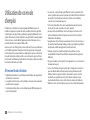 2
2
-
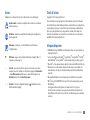 3
3
-
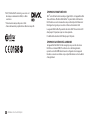 4
4
-
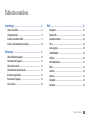 5
5
-
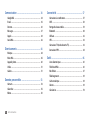 6
6
-
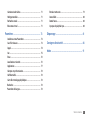 7
7
-
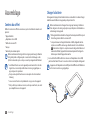 8
8
-
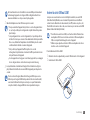 9
9
-
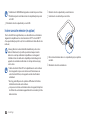 10
10
-
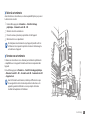 11
11
-
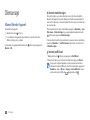 12
12
-
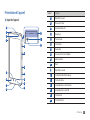 13
13
-
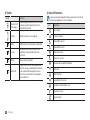 14
14
-
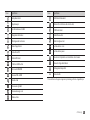 15
15
-
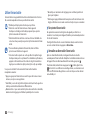 16
16
-
 17
17
-
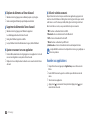 18
18
-
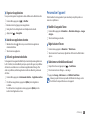 19
19
-
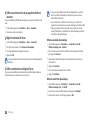 20
20
-
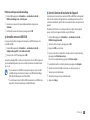 21
21
-
 22
22
-
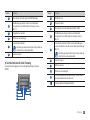 23
23
-
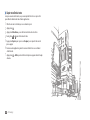 24
24
-
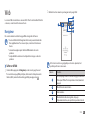 25
25
-
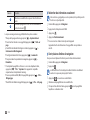 26
26
-
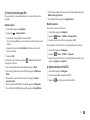 27
27
-
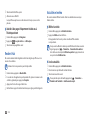 28
28
-
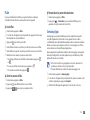 29
29
-
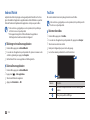 30
30
-
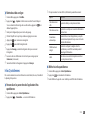 31
31
-
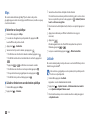 32
32
-
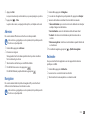 33
33
-
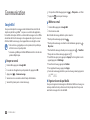 34
34
-
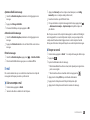 35
35
-
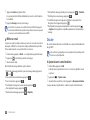 36
36
-
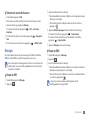 37
37
-
 38
38
-
 39
39
-
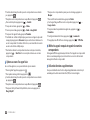 40
40
-
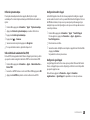 41
41
-
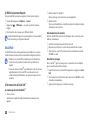 42
42
-
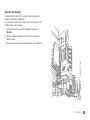 43
43
-
 44
44
-
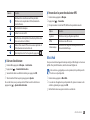 45
45
-
 46
46
-
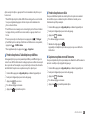 47
47
-
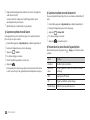 48
48
-
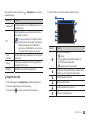 49
49
-
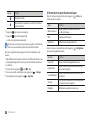 50
50
-
 51
51
-
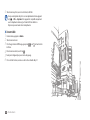 52
52
-
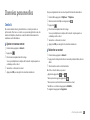 53
53
-
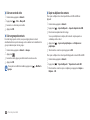 54
54
-
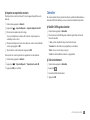 55
55
-
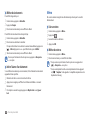 56
56
-
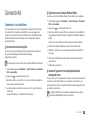 57
57
-
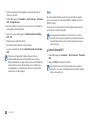 58
58
-
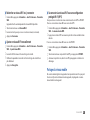 59
59
-
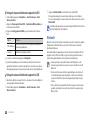 60
60
-
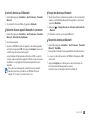 61
61
-
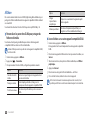 62
62
-
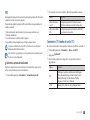 63
63
-
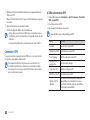 64
64
-
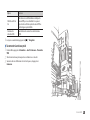 65
65
-
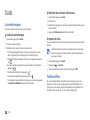 66
66
-
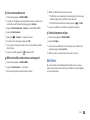 67
67
-
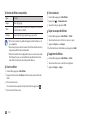 68
68
-
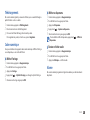 69
69
-
 70
70
-
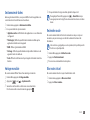 71
71
-
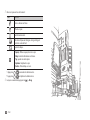 72
72
-
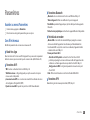 73
73
-
 74
74
-
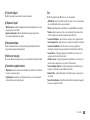 75
75
-
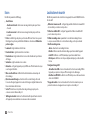 76
76
-
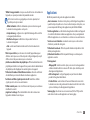 77
77
-
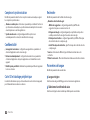 78
78
-
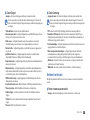 79
79
-
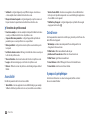 80
80
-
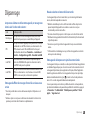 81
81
-
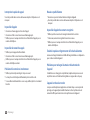 82
82
-
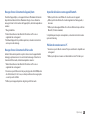 83
83
-
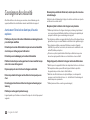 84
84
-
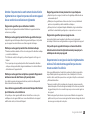 85
85
-
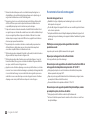 86
86
-
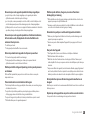 87
87
-
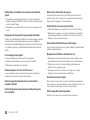 88
88
-
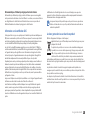 89
89
-
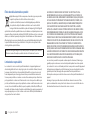 90
90
-
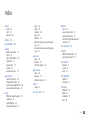 91
91
-
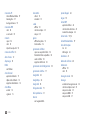 92
92
-
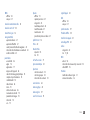 93
93
-
 94
94
-
 95
95
-
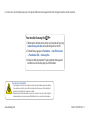 96
96
Samsung GALAXY TAB GT-P1000 Manuel utilisateur
- Catégorie
- Les smartphones
- Taper
- Manuel utilisateur
Documents connexes
-
Samsung GT-I9003/M4 Le manuel du propriétaire
-
Samsung GT-P7500 Galaxy Tab Manuel utilisateur
-
Samsung GT-I9000/RM16 Manuel utilisateur
-
Samsung GT-P6200 Manuel utilisateur
-
Samsung GT-I9070P Le manuel du propriétaire
-
Samsung GT-I8150 Manuel utilisateur
-
Samsung GT-I8150 Manuel utilisateur
-
Samsung GT-P5220 - Galaxy Tab3 10.1 Manuel utilisateur